Sådan kører du et program direkte fra en PowerPoint-præsentation
Miscellanea / / February 10, 2022

Tidligere har vi vist dig nogle få tricks, der kan hjælpe dig med at levere præsentationer smart. Nogle få blandt dem var, hvordan man
integrere et websted til et dias
, hvordan
indsæt YouTube-videoer
og hvordan man
zoom ind og ud af dias
i præsentationstilstand.
I dag skal vi opdage endnu et trick, der kan spare dig tid under en præsentation og forhindre publikum i at blive distraheret. Nogle gange vil du måske køre et program, så du kan vise eksempler i realtid på, hvad end du præsenterer. Generelt ville du undslippe præsentationstilstanden, gå tilbage til dit skrivebord, søge efter programmet og derefter køre det. Absolut ikke den bedste måde. Vi viser dig, hvordan du gør det fra et dias i præsentationstilstand.
Nu sker det.
Trin til at inkludere programudførelse i PowerPoint Slide
Denne vejledning er baseret på PowerPoint 2013. Vi starter med en frisk præsentation, og jeg vil foreslå, at du prøver det, mens du læser dette.
Trin 1: Opret et dias med noget tekst eller objekt på. Her er et eksempel på dias.
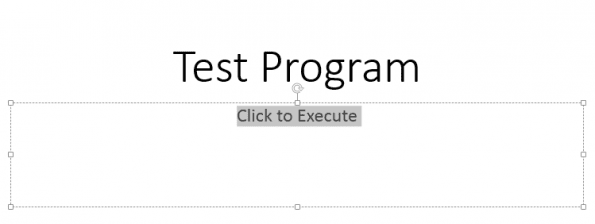
Trin 2: Vælg den tekst eller det objekt, du vil bruge som et triggerpunkt.
Trin 3: Hold objektet/teksten markeret, naviger til Indsæt fanen. Under Links sektion, vælg Handling.
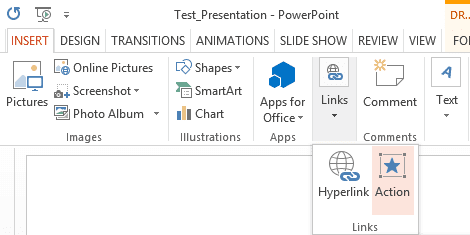
Trin 4: Det vil bringe op Handlingsindstillinger vindue. Vælg en fane – Klik med musen eller Mus over – baseret på den handlingsbevægelse, du foretrækker. Begge har de samme muligheder under det.


Trin 5: Vi tog Klik med musen handling for dette eksempel. Vælg Kør program alternativknappen og søg efter det ønskede program, der skal køres.
Trin 6: Naviger til det ønskede program i filstifinderen, og vælg dets exe-fil. For eksempel firefox.exe.

Bemærk: Du kan desuden angive en parameter, som du ønsker, at applikationen skal åbne med. Eksempel, C:\Program Files\Mozilla Firefox\firefox.exe https://www.guidingtech.com var min komplette handlingskortlægning.
Det er det, du er færdig. Når du er i præsentationstilstand, kan du nemt starte programmet fra dit dias uden at skulle navigere fra præsentationen. Du får muligvis en sikkerhedsadvarsel, mens du gør det. Der er intet at bekymre sig om ved at give det en chance.

Bemærk: Programmet vil ikke blive integreret i præsentationen. Det ville snarere blive kørt eksternt. Så hvis du planlægger at præsentere ved hjælp af en anden maskine, skal du være sikker på applikationens vej.
Konklusion
Dette er den bedste måde at give et objekt en handling at udføre i en præsentation. Inden for det samme rum kan du give større betydning for hvert objekt, der er indlejret i det. God måde at høste nogle flere bifald på, ikke?
Prøv det til dit næste møde, og oplev den forskel, det gør. Del dine synspunkter i kommentarfeltet.
Sidst opdateret den 2. februar, 2022
Ovenstående artikel kan indeholde tilknyttede links, som hjælper med at understøtte Guiding Tech. Det påvirker dog ikke vores redaktionelle integritet. Indholdet forbliver upartisk og autentisk.



